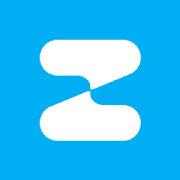很多小伙伴在买来CPU,显卡内存等硬件之后一脸茫然,完全不知道怎么安装在主板上,那么今天给大家科普一下三个需要记住的主板插槽,一个是CPU插槽,一个是内存插槽,另一个就是PCIe插槽。

01 CPU插槽
首先介绍一下CPU插槽,这是主板专门安装CPU的地方, 注意的是CPU插槽也是有规格参数的,需要使用针脚数与主板插槽一样的CPU处理器才可以安装。
比如英特尔九代的Z390主板,它的插槽类型是LGA1151,那么你就必须得使用同样是LGA1151针脚的八九代酷睿才可以安装,十代酷睿则是LGA1200针脚,它就不能安装在Z390主板上。

Z390主板
除了针脚的区别之外,要注意AMD平台的和英特尔平台也不能混搭,两者并不是一种类型的主板插槽,完全不兼容。

英特尔芯片组主板插槽 AMD芯片组主板插槽
同时在安装CPU的时候,要对应CPU插槽的方向,比如AMD的CPU上会有个涂料标注,而主板上也同样会有标识,安装CPU时你需要对应放置。

AMD CPU上角标

AMD芯片组主板插槽
英特尔平台也有相应的提示,而且就在CPU上准备了两个防呆卡口,只要你用点心,不在黑灯瞎火的地方装机基本都不会装错。

防呆卡扣
02 内存插槽
接下来说一下内存插槽,跟CPU插槽类型一样,主板的内存插槽也有自己的类型,目前主流的是DDR4内存类型插槽,可以兼容DDR4类型的内存。而还有些老主板是DDR3的类型插槽,只能兼容DDR3的内存。

DDR4内存类型插槽
内存插槽会分为两段,对应内存上的金手指,注意两边的长度并不一样,因此不要插反了。
03 PCIe插槽
最后就是PCIe插槽,分为不同的长短,目前常见的是PCIe X1短插槽、PCIe X4短插槽和PCIe X16长插槽这三种。
PCIe X16长插槽就是我们的显卡插槽,分成X16/X8/X4这几种常见的模式,其中X16的传输速率是在这几种模式中最快,如果你的主板上有多根PCIe插槽,那么一般都是靠近CPU的那根是X16,剩下的是X8或者X4模式,所以装显卡的时候请尽量插在第一个插槽上保证性能。

PCIe X16长插槽
剩下的PCIe X1这类短插槽可以拓展网卡声卡等硬件,每个主板基本都有一个,高端主板甚至会准备3-4个,PCIe X4短插槽在大部分主板以M.2插槽的形式出现,也有一些大主板会保留。

PCIe X4短插槽